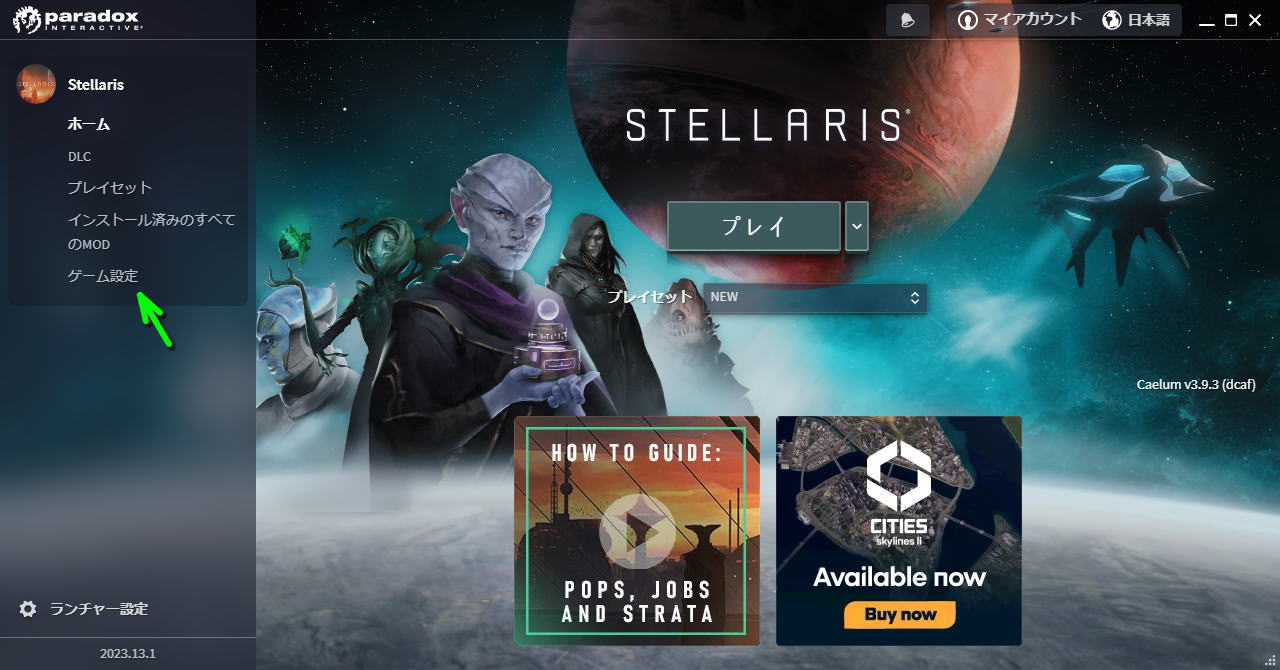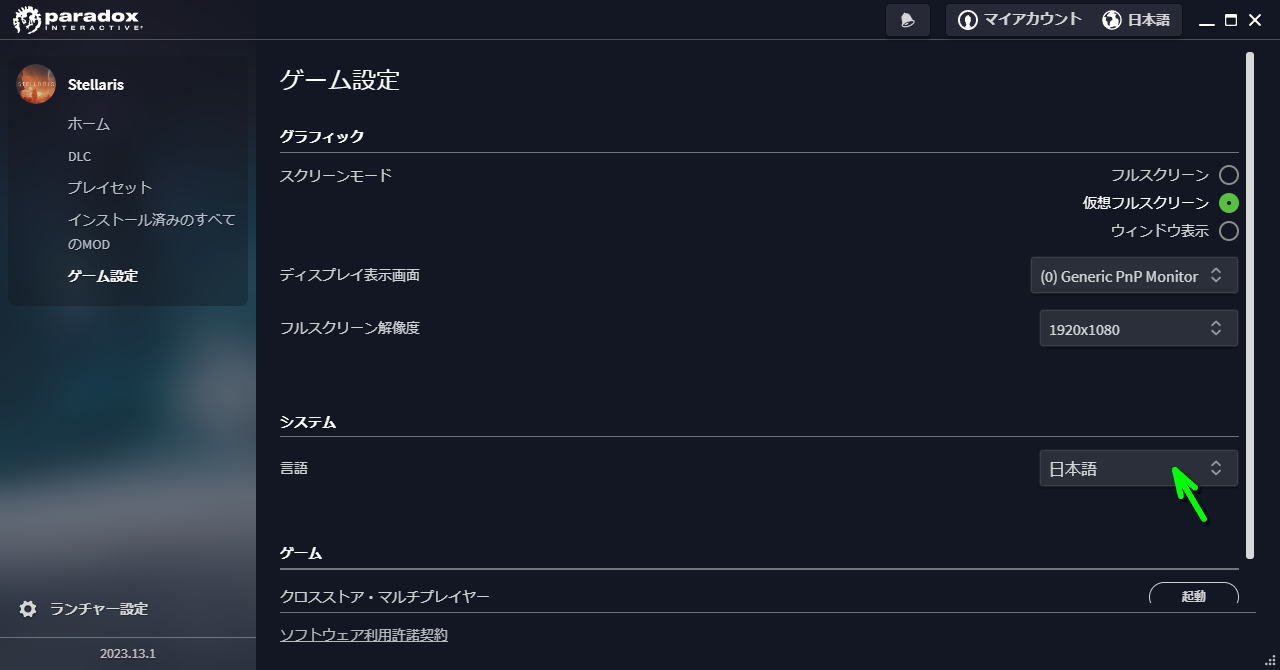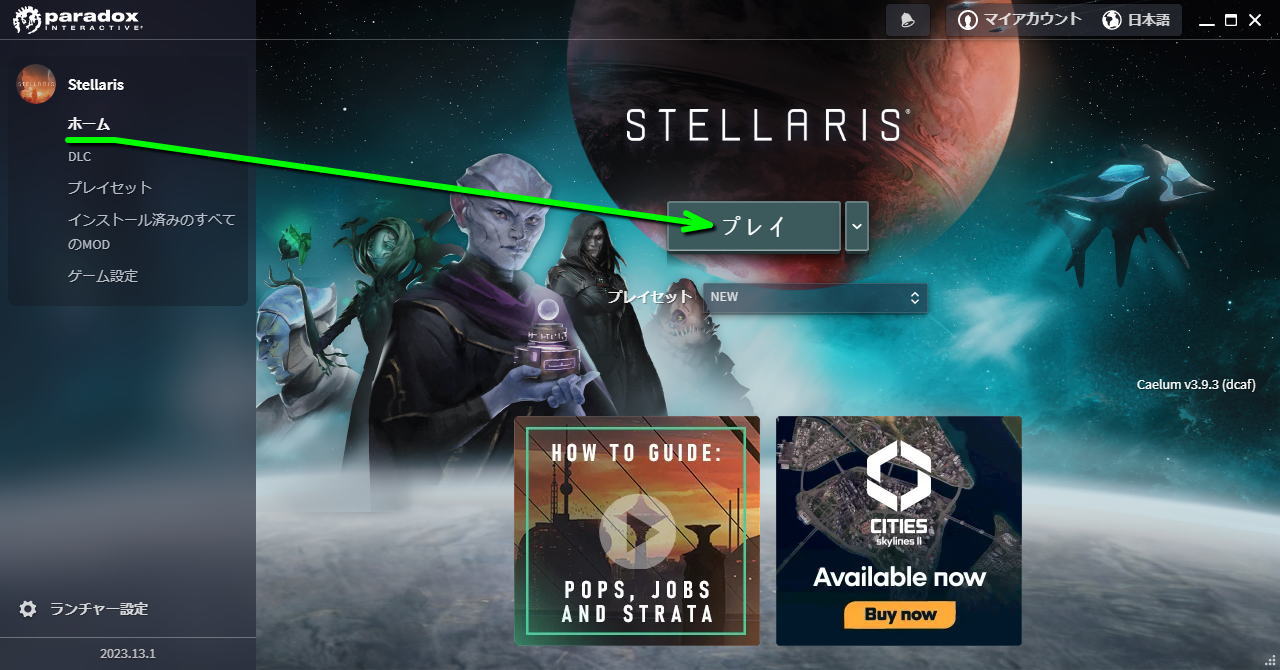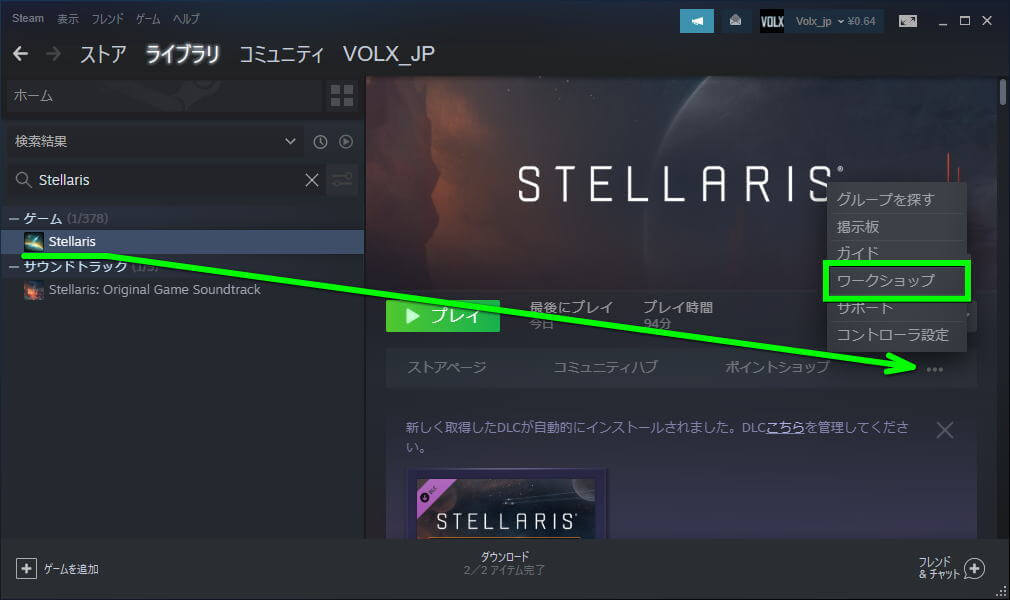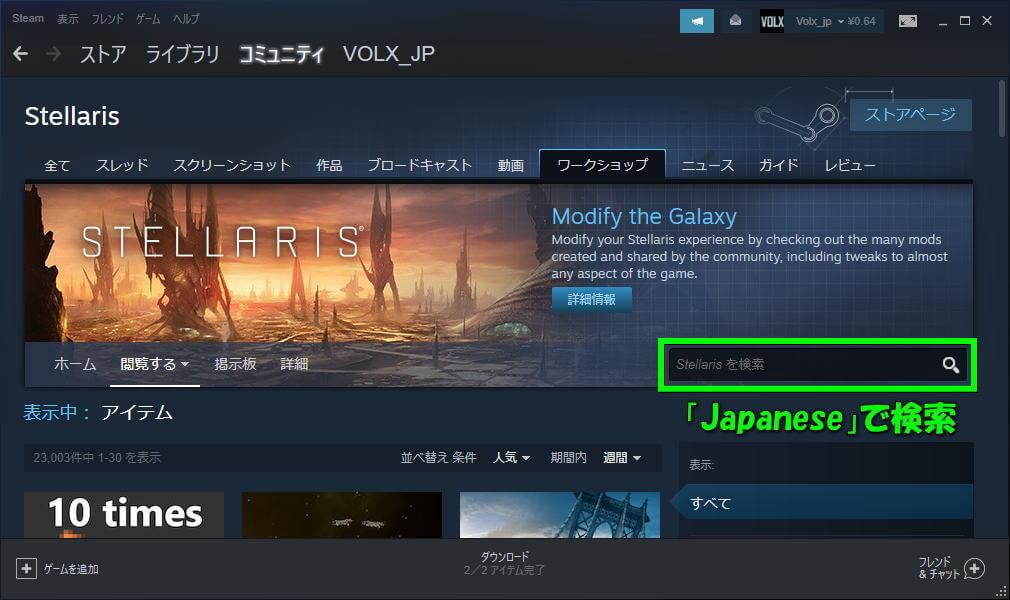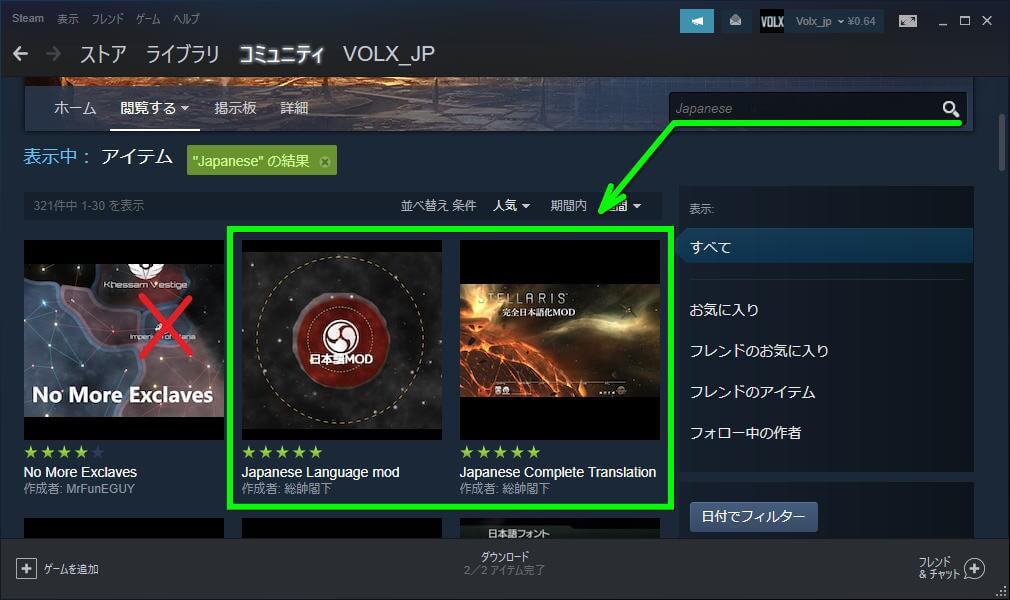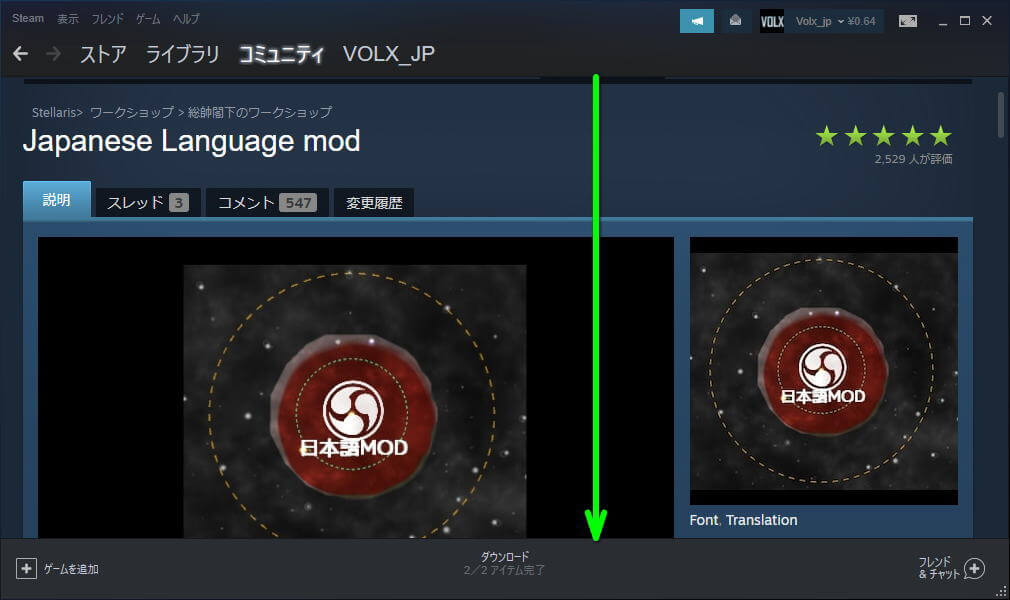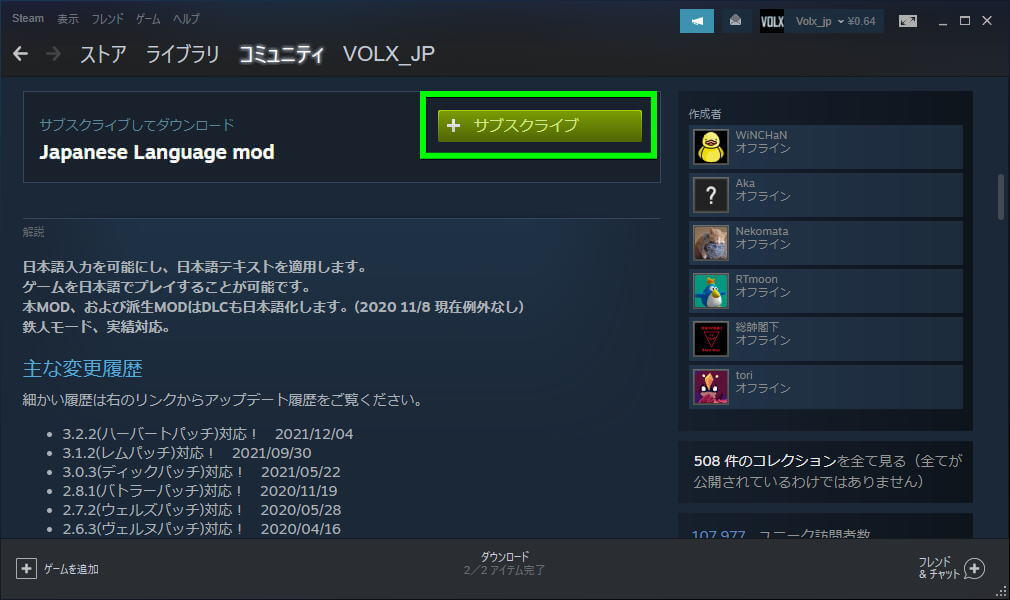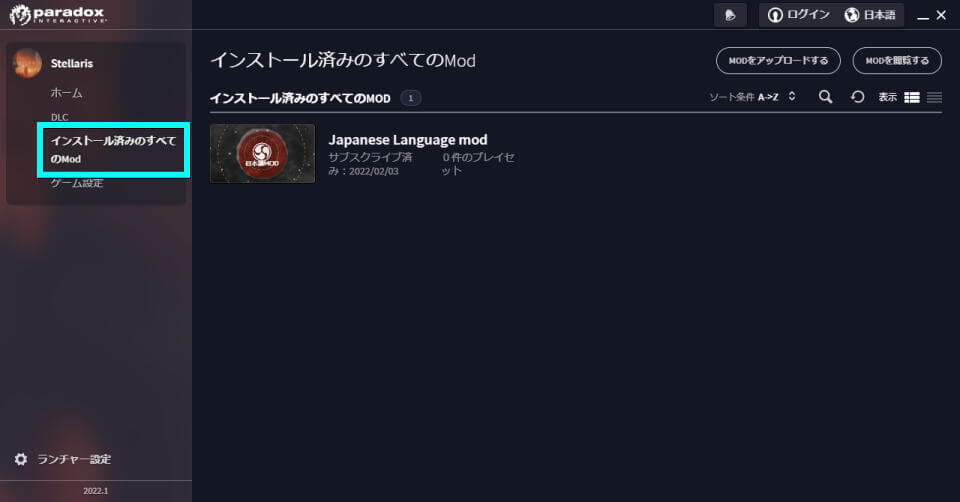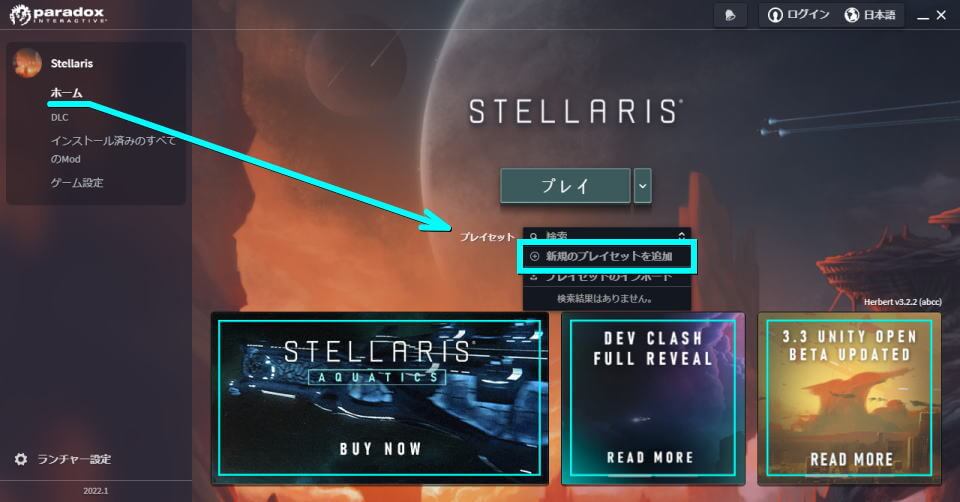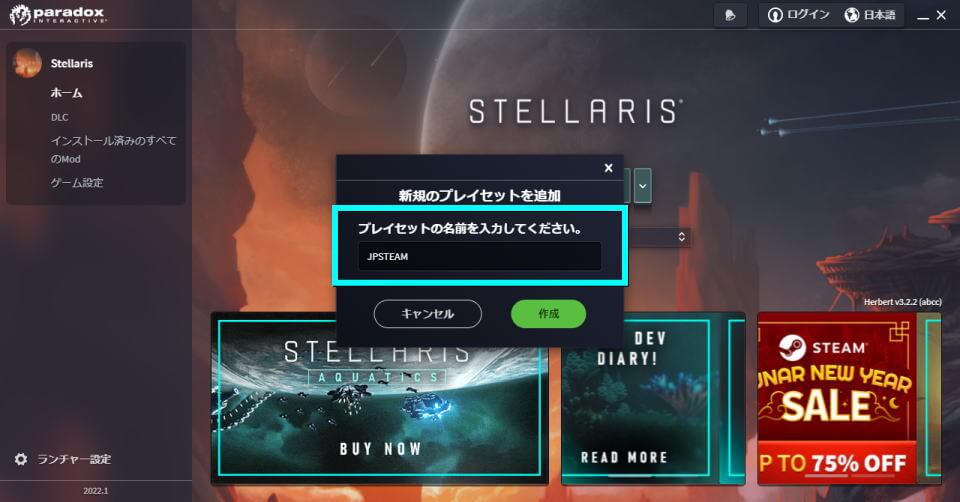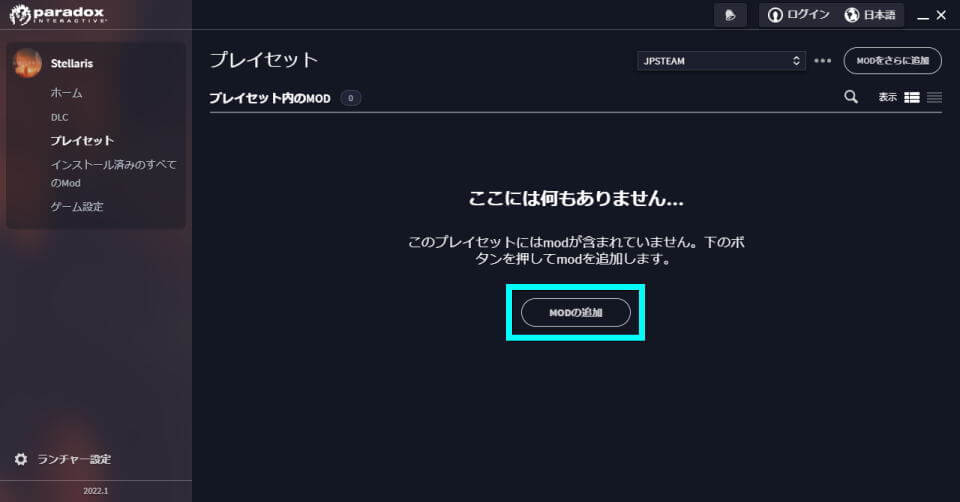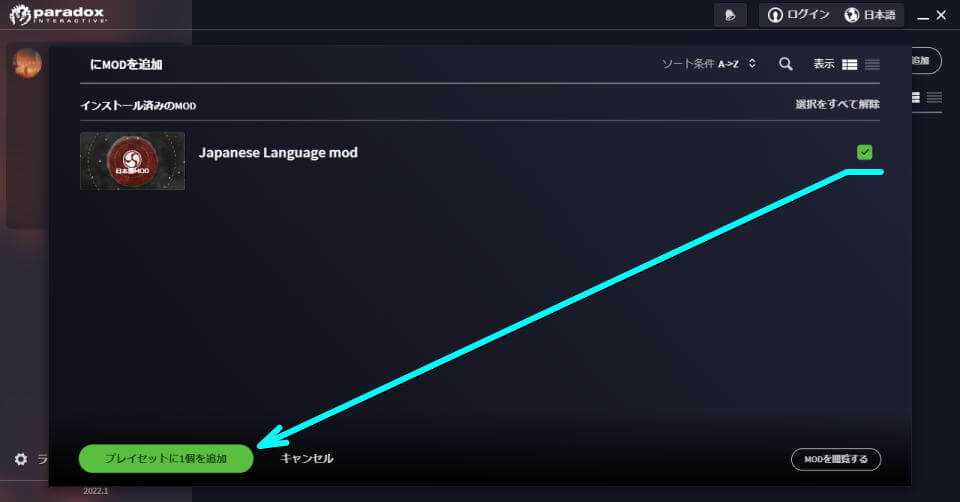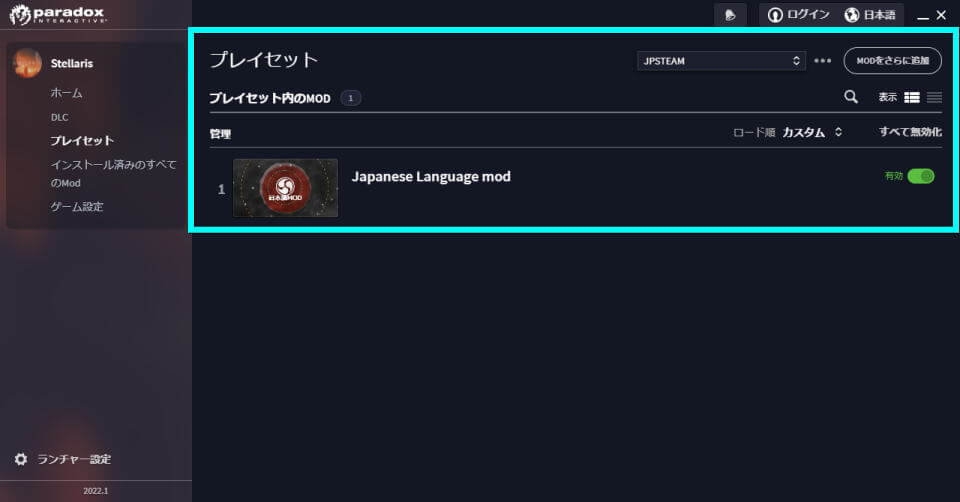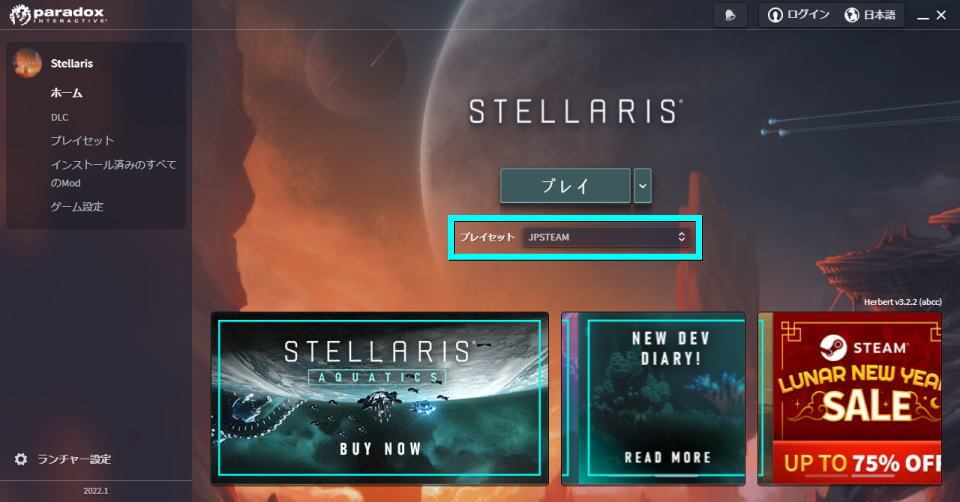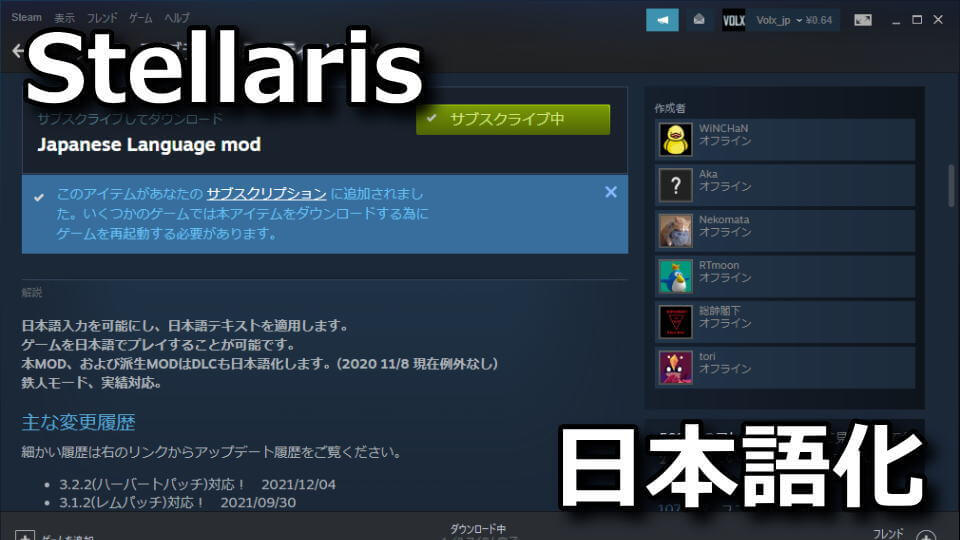
冒険を新たに始めるたびにほぼ無限大の可能性が目の前に広がる、ストラテジーのゲームのStellaris。
今回の記事ではこの「Stellaris」を、Steamのワークショップを利用して日本語化する方法を解説します。
最新の日本語化方法
記事の初掲載以後、公式で日本語の対応が完了し「日本語化MOD」を導入する必要がなくなりました。
Stellarisを日本語化するための最新の手順は、Paradoxランチャーを起動して「ゲーム設定」を開きます。
ゲーム設定に移動したら、図示した位置の初期値「English」を「日本語」に変更します。
言語を変更したら、ホームから「プレイ」でゲームを開始します。
するとこのように、Stellarisの日本語化が完了しています。
過去の情報
Japanese Language modを導入する方法
Japanese Language modを導入するには、まず「Steam」を起動し「Stellaris」をライブラリで検索します。
Stellarisがヒットしたら「メニュー」を選択し、表示される候補の中から「ワークショップ」を選択します。
ワークショップに移動したら、右上の検索ホームに「Japanese」と入力して「検索」します。
検索が完了すると、日本語表示を可能にするMODが2つ検出されます。
ここでは例として、左側の「Japanese Language mod」を選択して進めます。
Japanese Language modの詳細が開いたら、画面を下にスクロールします。
画面中央にある「サブスクライブ」を選択し、Japanese Language modをランチャーに取り込みます。
サブスクライブが完了すると、追加されたことがメッセージで表示されます。
Japanese Language modを適用する方法
Japanese Language modを適用するために、まずは「Stellaris」を起動します。
つぎにParadox Launcherが起動したら、左側の「インストール済みのすべてのMod」を選択します。
すると右側のウィンドウに、今回の日本語化に使う「Japanese Language mod」が表示されているはずです。
Japanese Language modの存在を確認したら、左側の「ホーム」から「プリセット」の中にある「新規のプレイセットを追加」を選択します。
プレイセットの名前は任意ですが、ここでは試しに「JPSTEAM」と入力してプレイセットを作成します。
プレイセットを作成したら、画面中央にある「MODの追加」を選択します。
Japanese Language modを有効化し、左下の「プレイセットに1個を追加」を選択します。
作成したプレイセットに「Japanese Language mod」が導入された状態の画面です。
最後にホームへと戻り、プレイセットで「JPSTEAM」を指定し「プレイ」を選択するとゲーム開始です。
GOG版のStellarisを日本語化する方法
ちなみに「GOG版のStellarisを日本語化する方法」は、別記事で詳しく解説しています。
-

-
【GOG】Stellarisを日本語化する方法【Prime Gaming】
現在「Prime Gaming」で無料配布されている、奥深く多様な新天地開拓が可能な戦略ゲームのStellaris。
今回の記事ではこのGOG Galaxy版「Stellaris」を、MODを利用して日本語化する方法について解説します。続きを見る


🛒人気の商品が日替わりで登場。毎日お得なタイムセール
📖500万冊の電子書籍が読み放題。Kindle Unlimited
🎵高音質な空間オーディオを体験しよう。Amazon Music Unlimited
🎧移動中が学習時間。Audible 30日間無料体験キャンペーン
📕毎日無料で読めるマンガアプリ「Amazon Fliptoon」